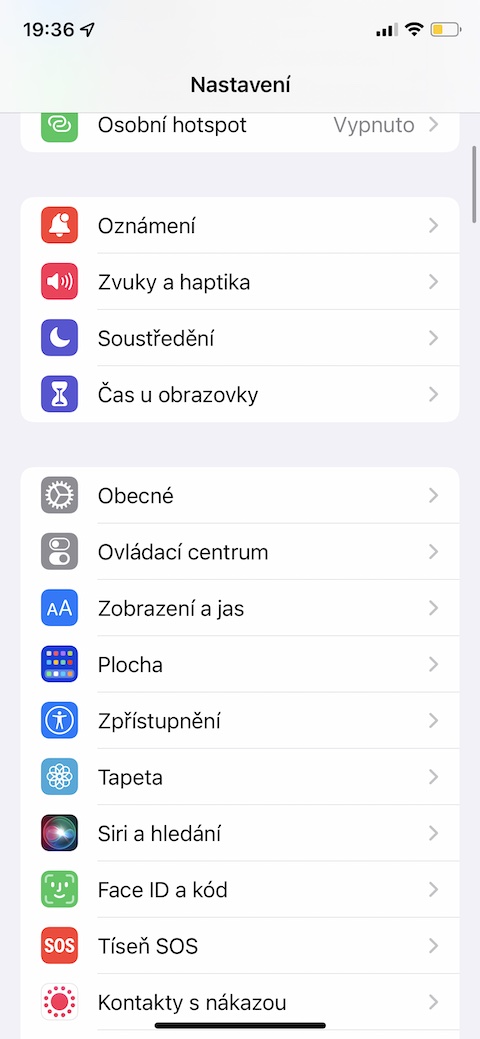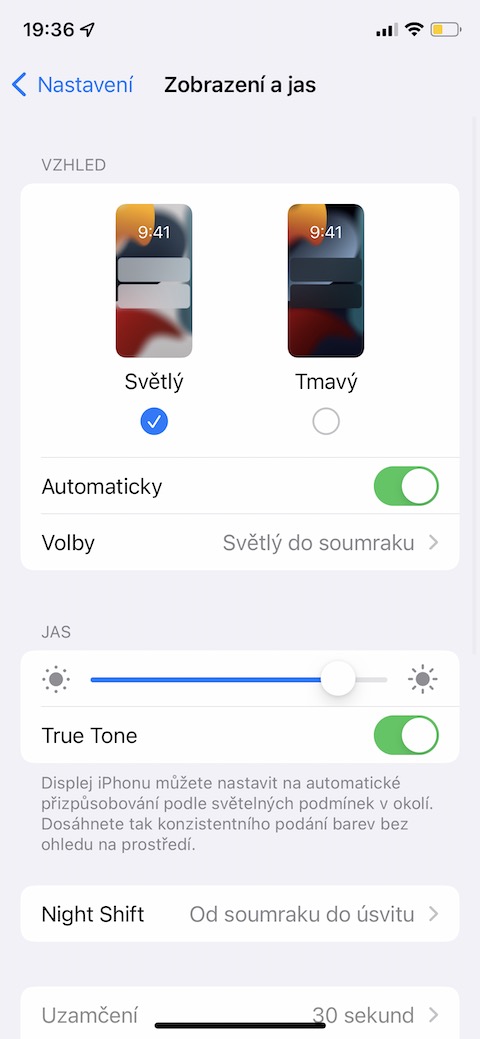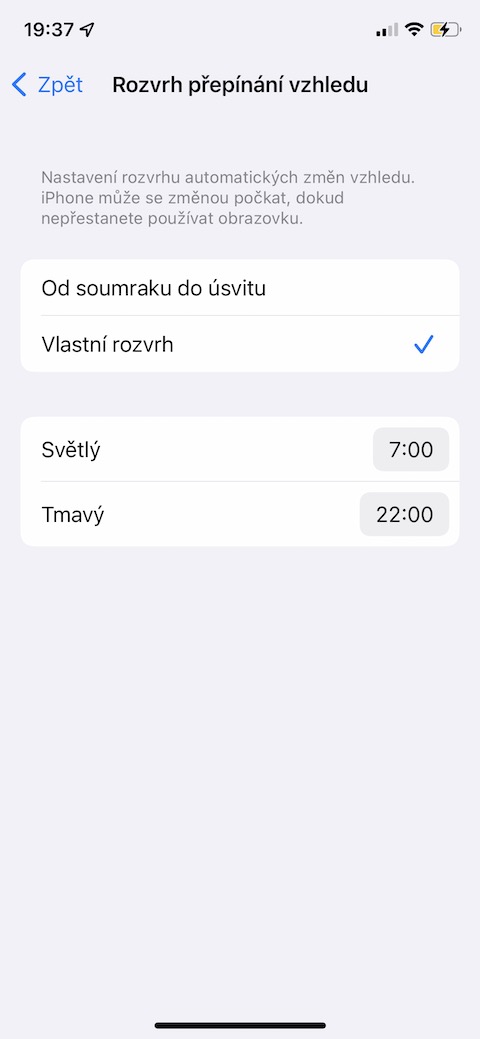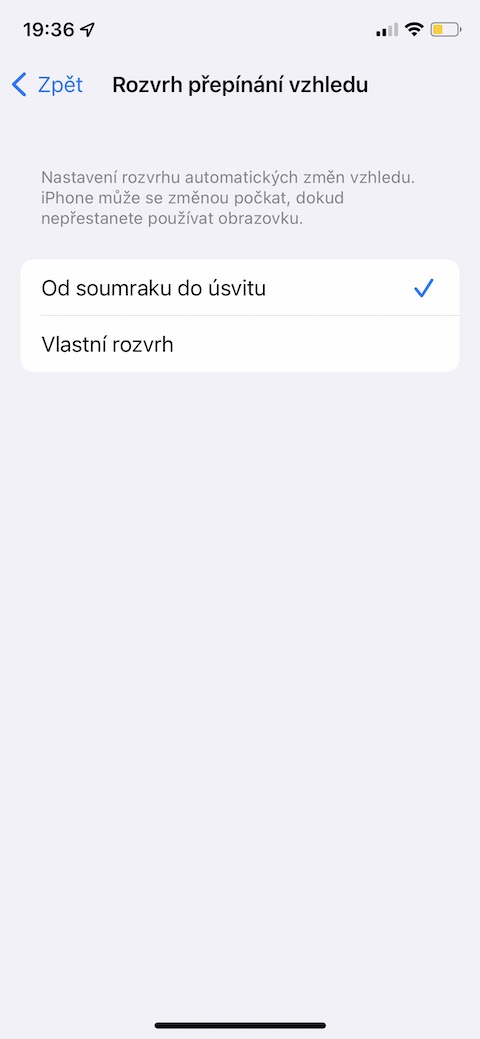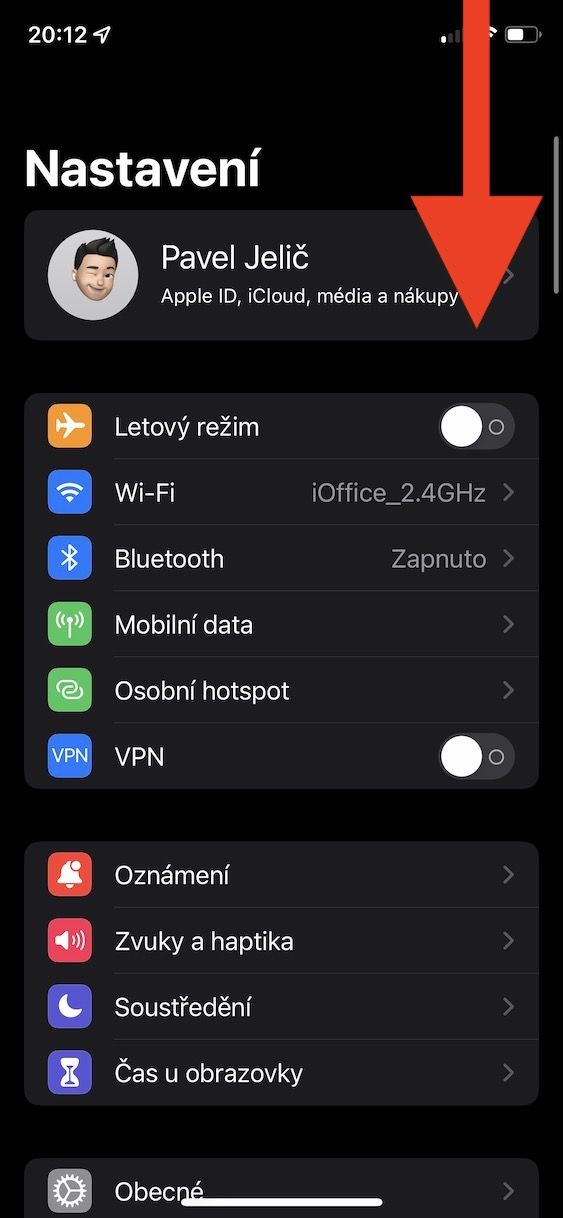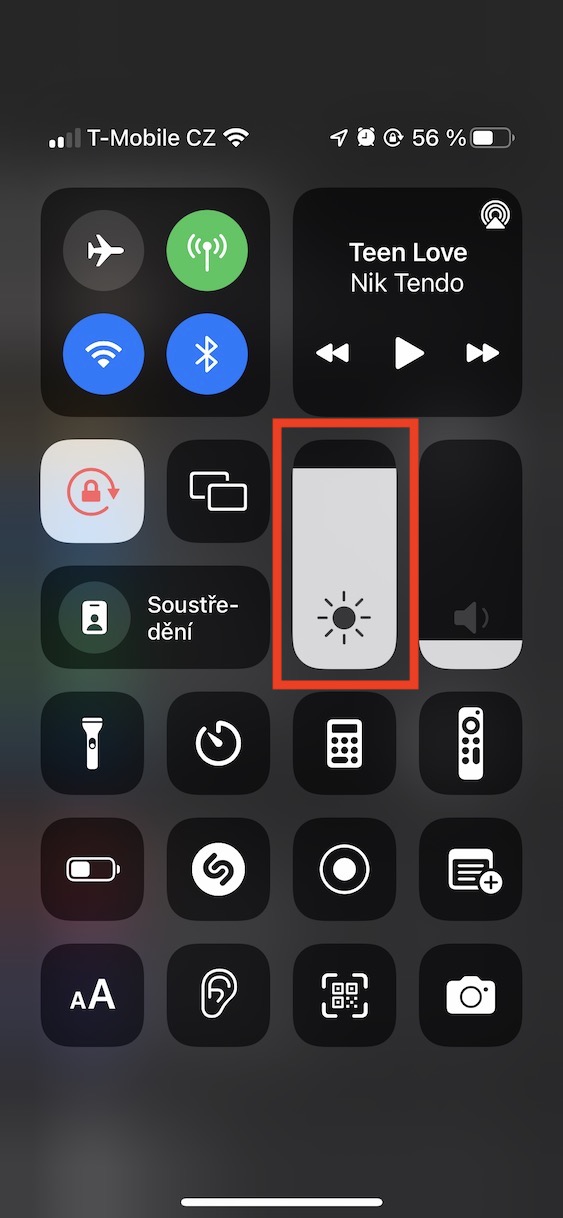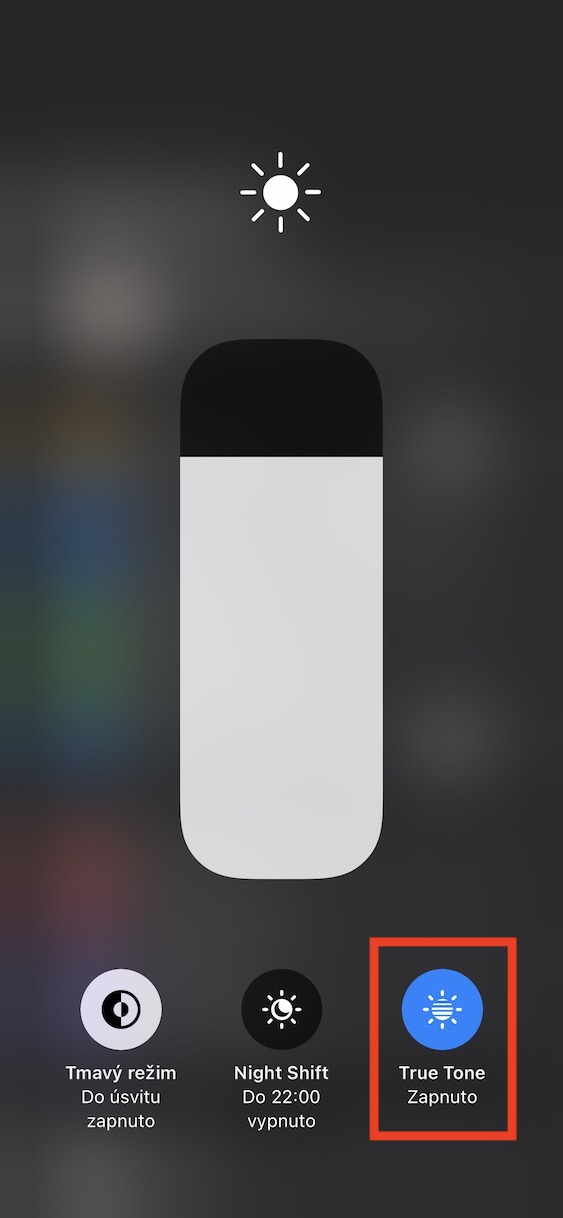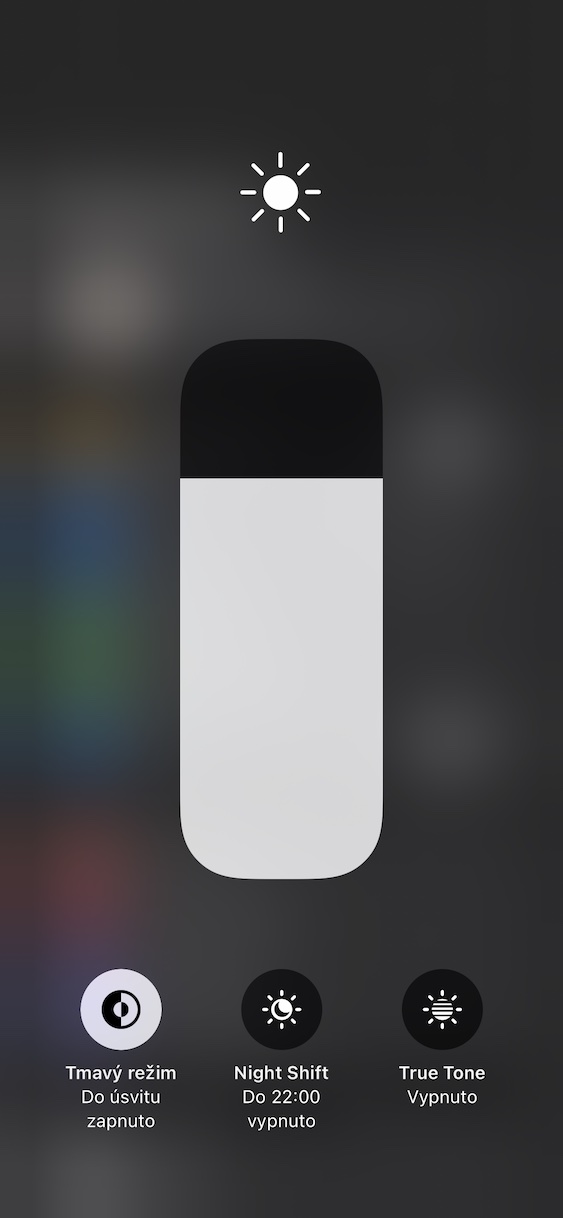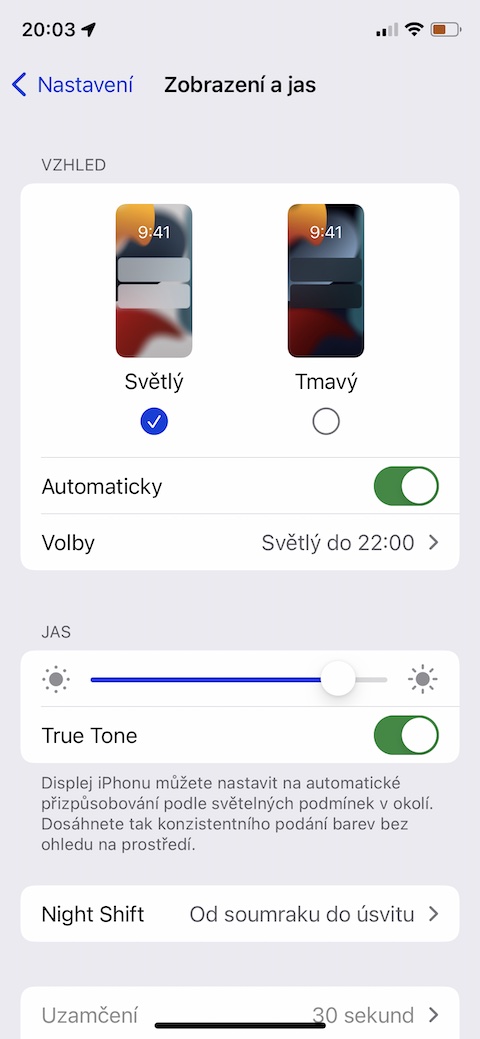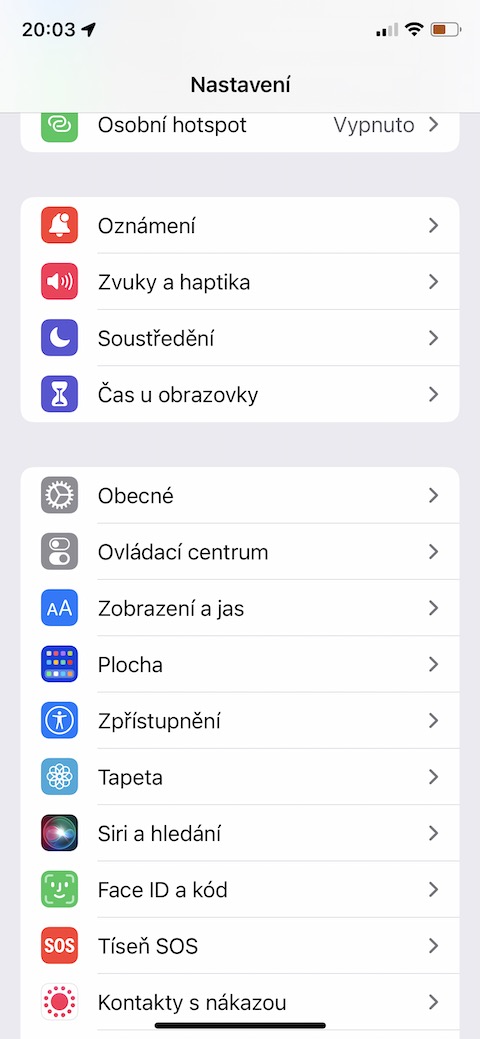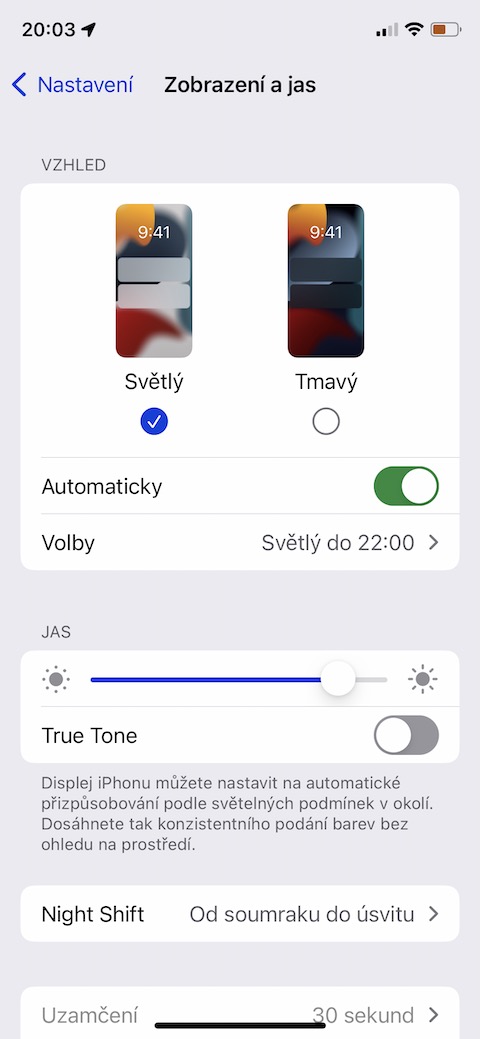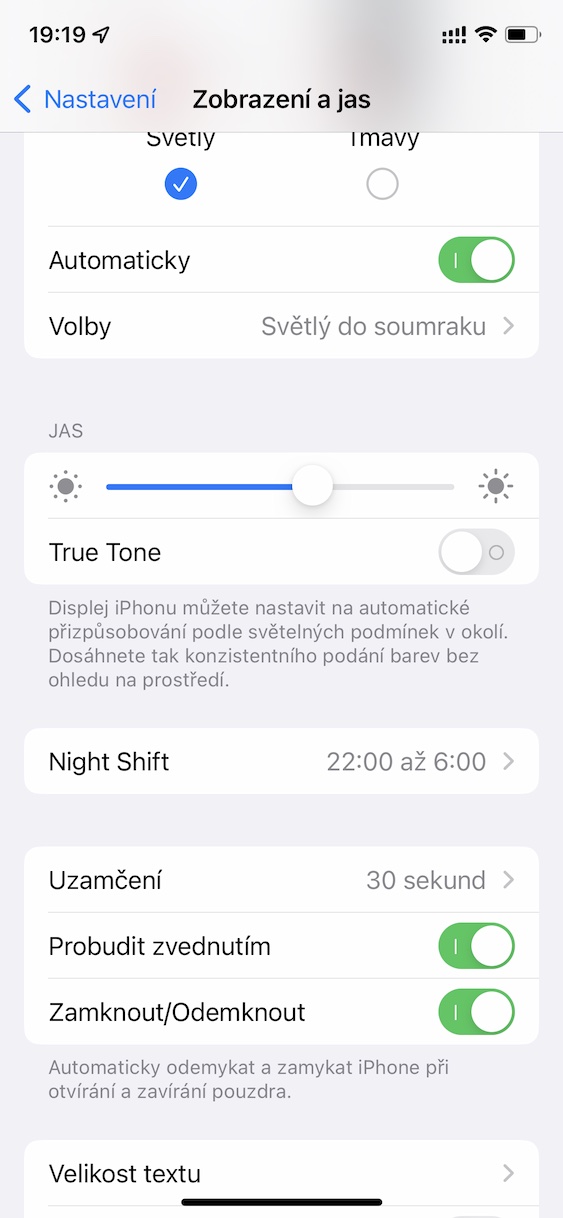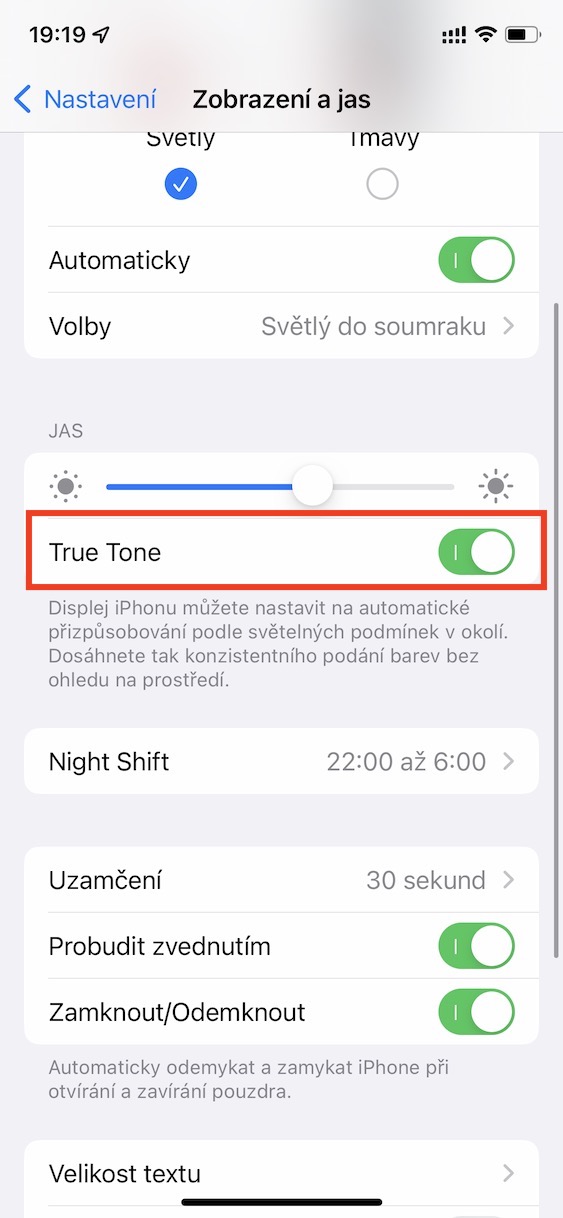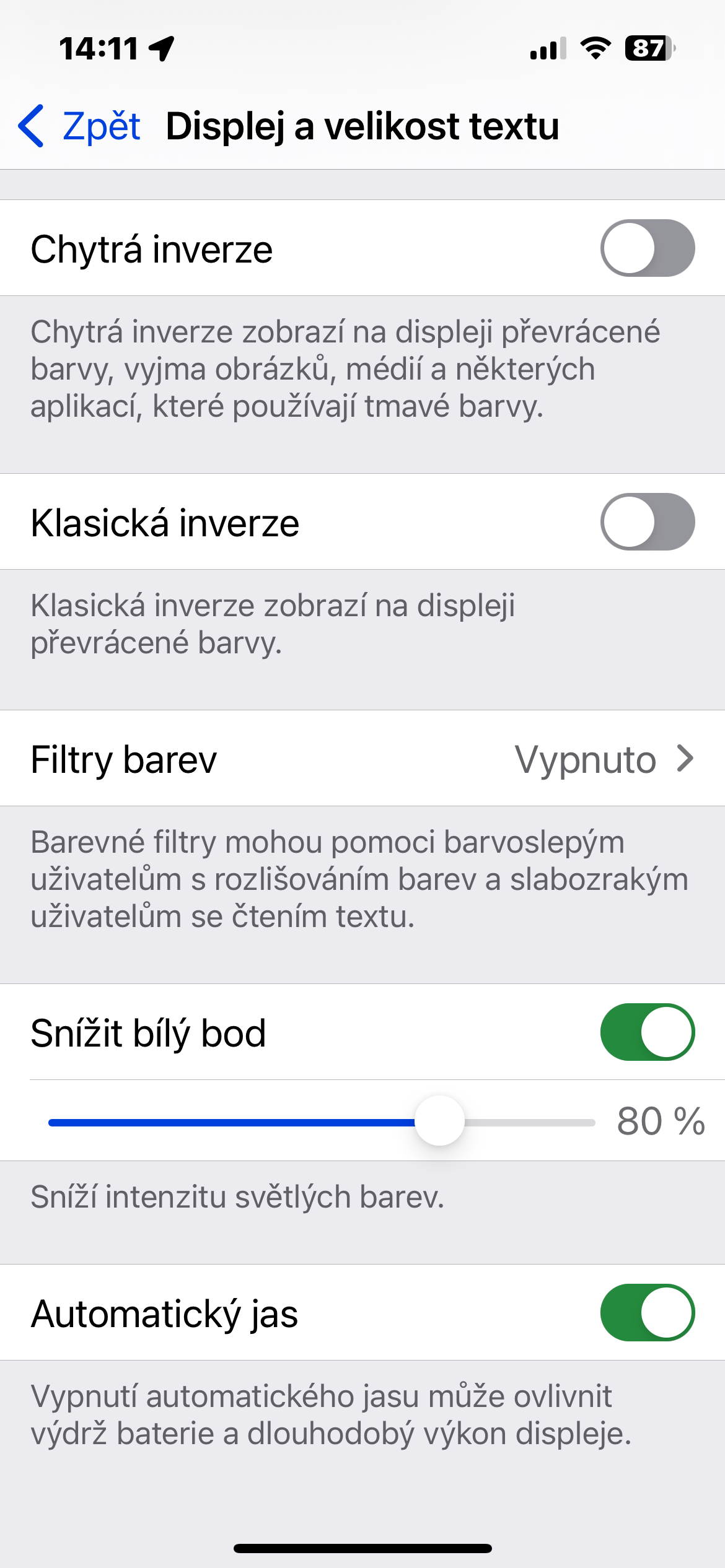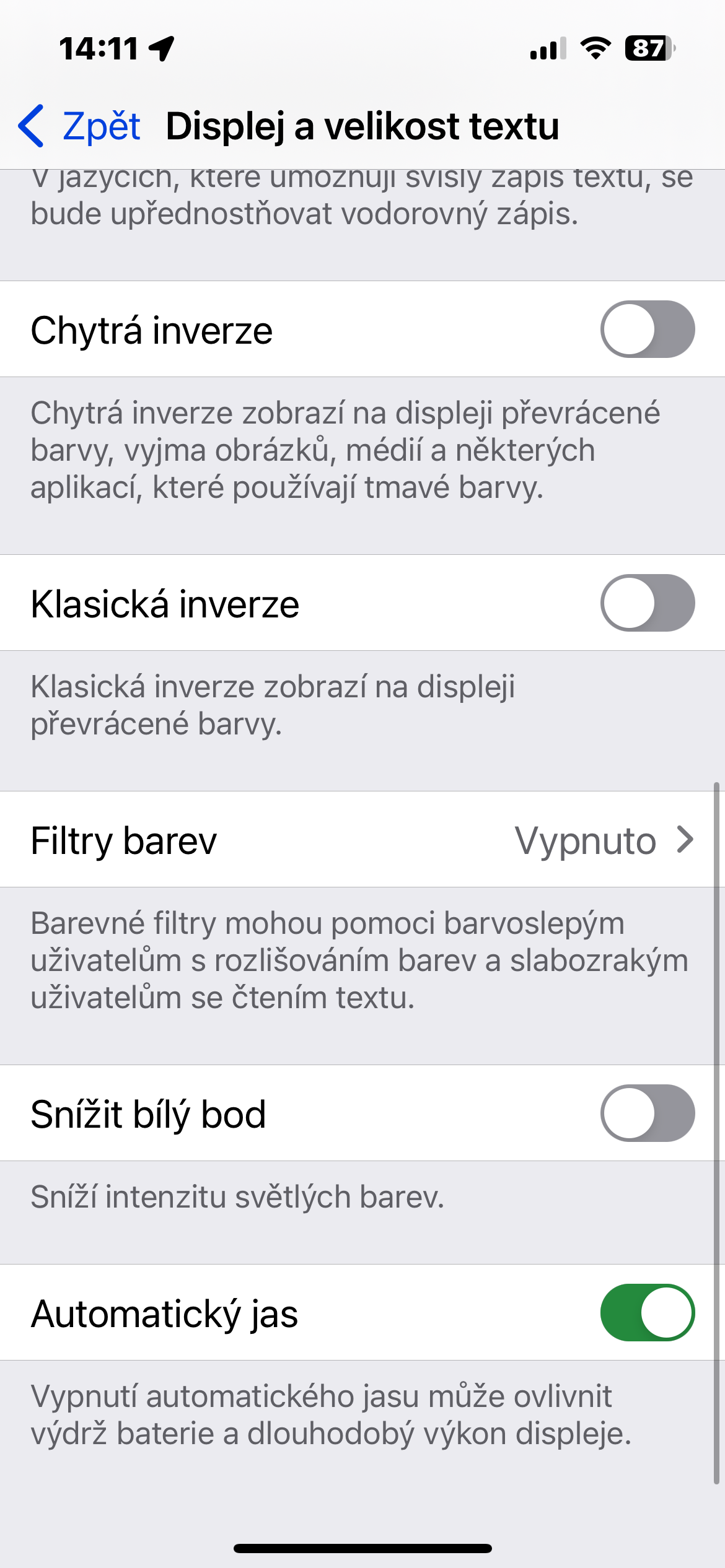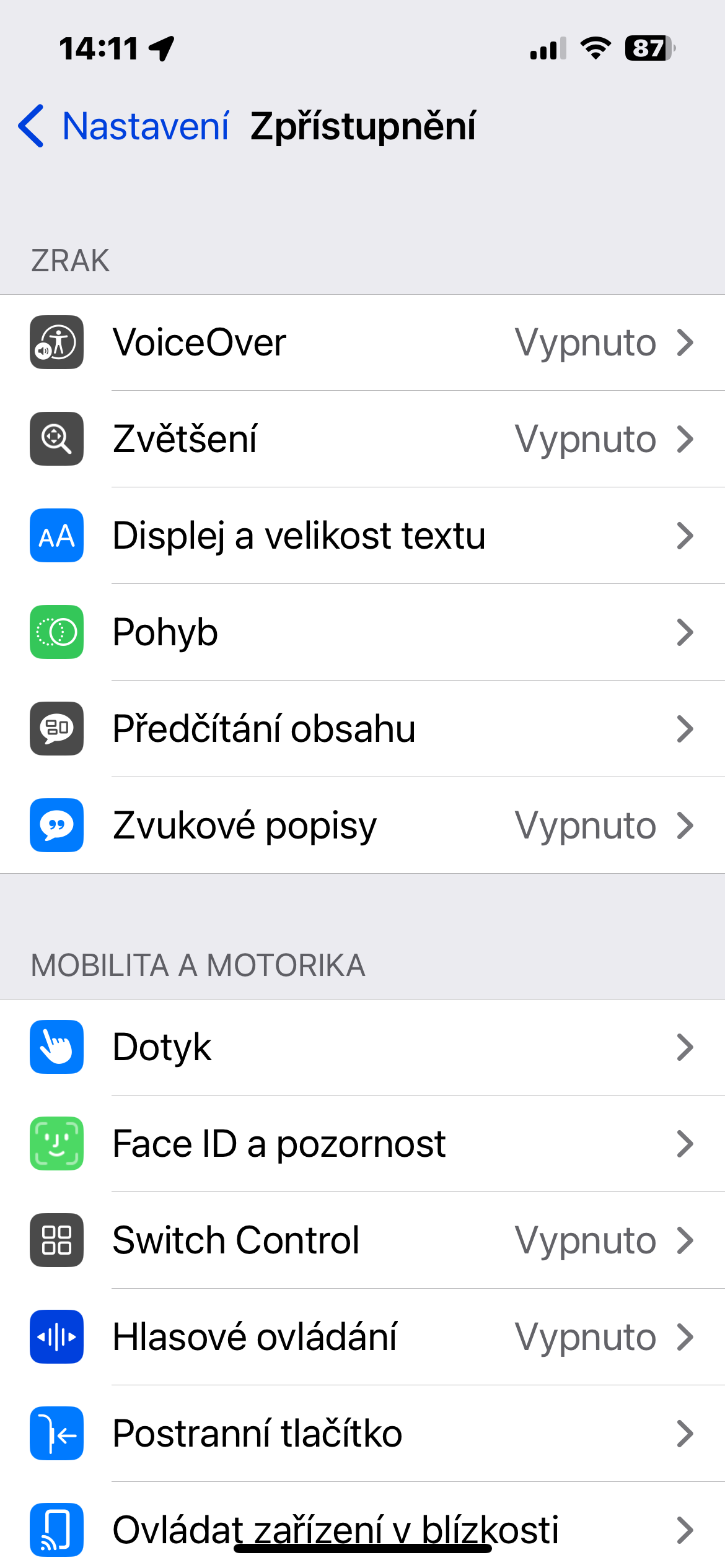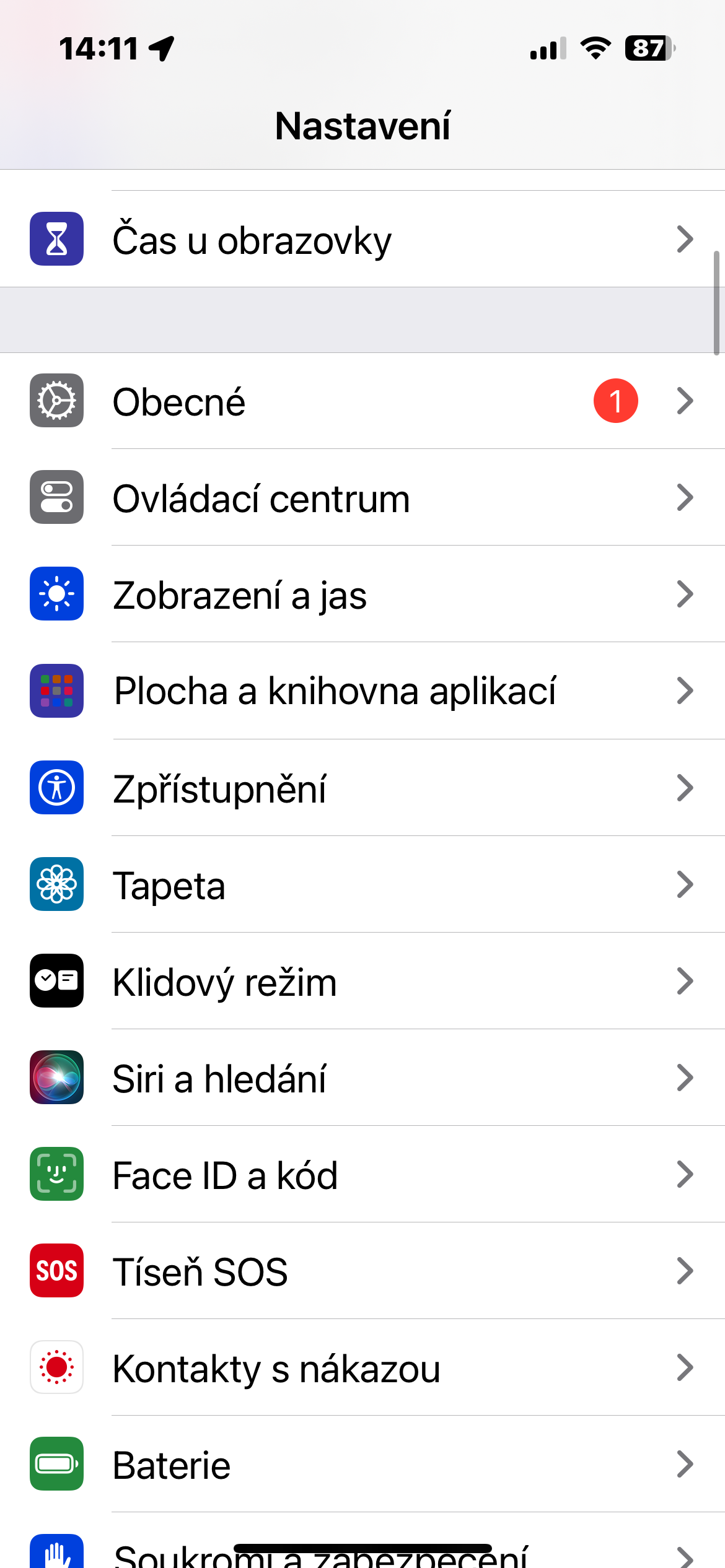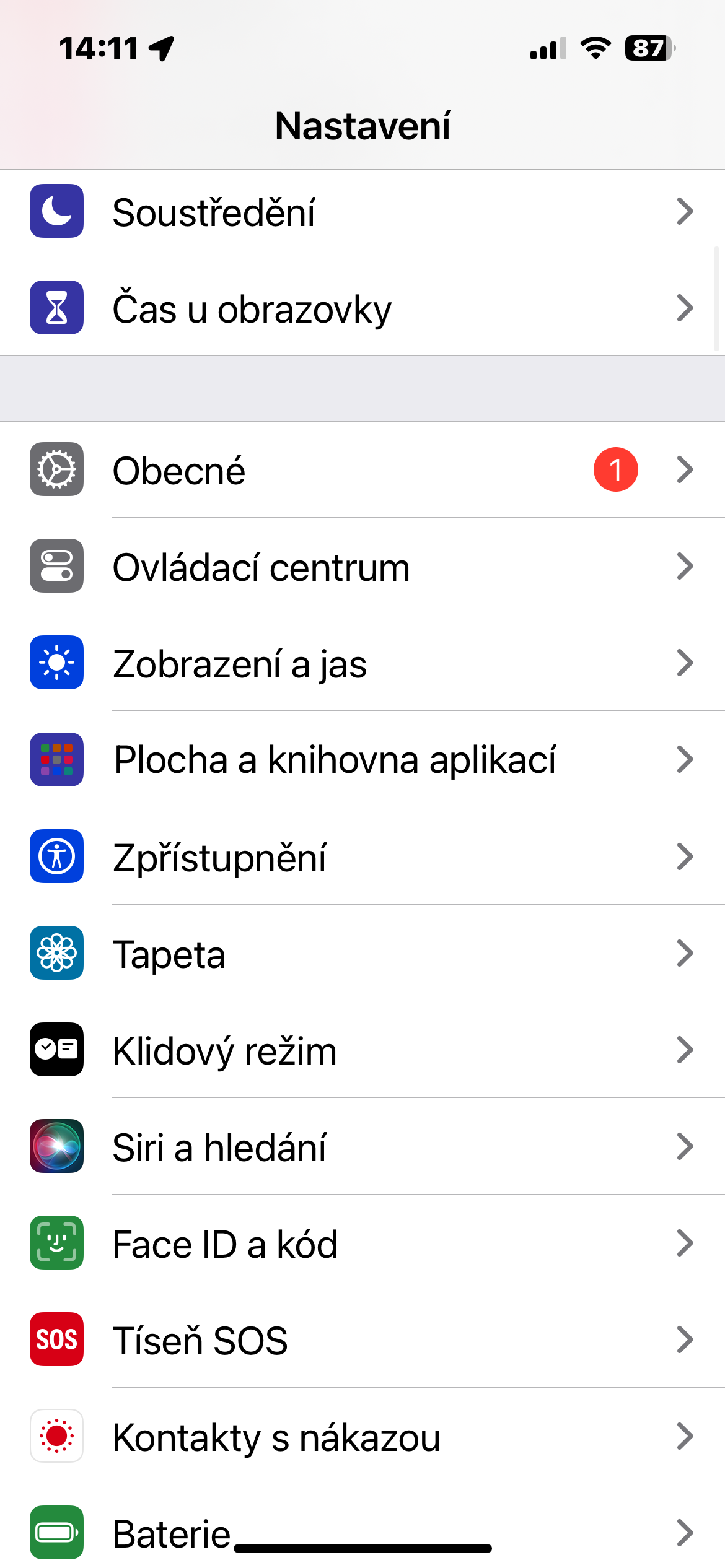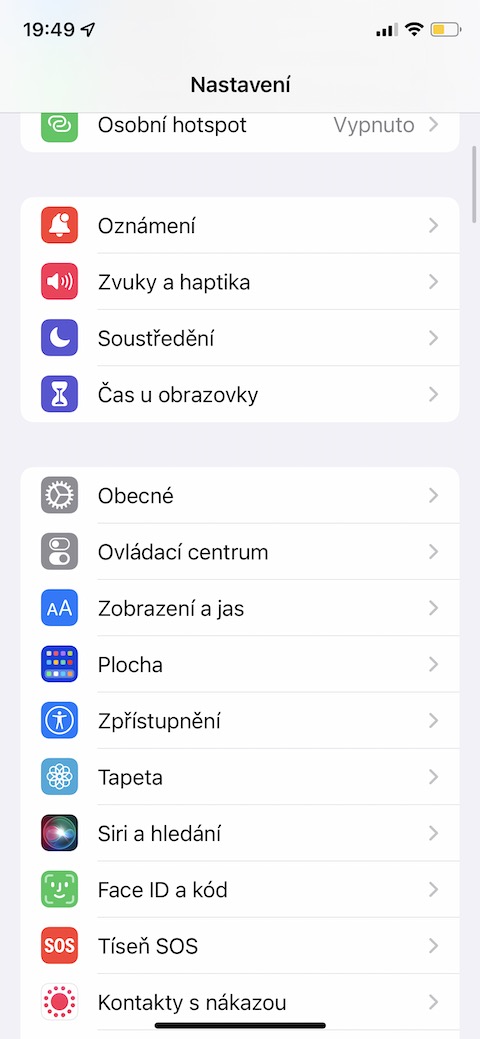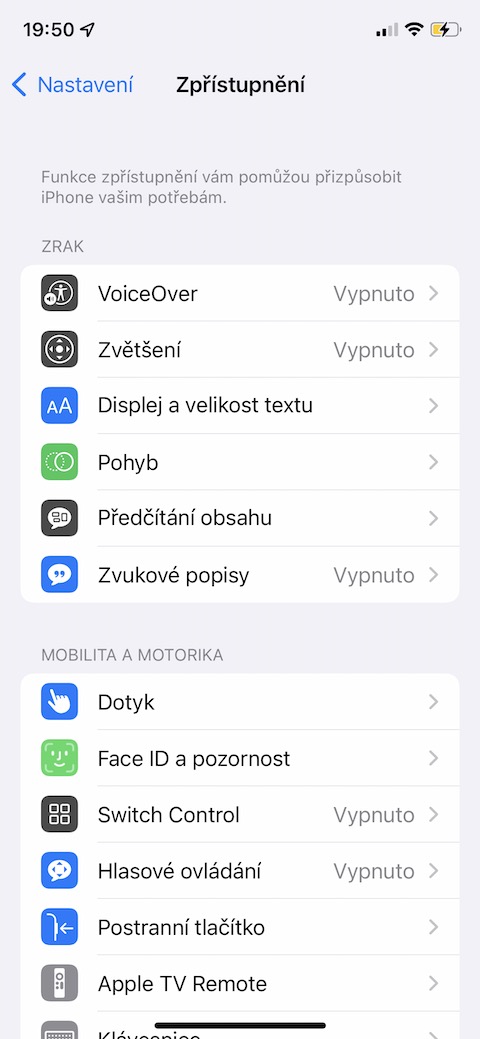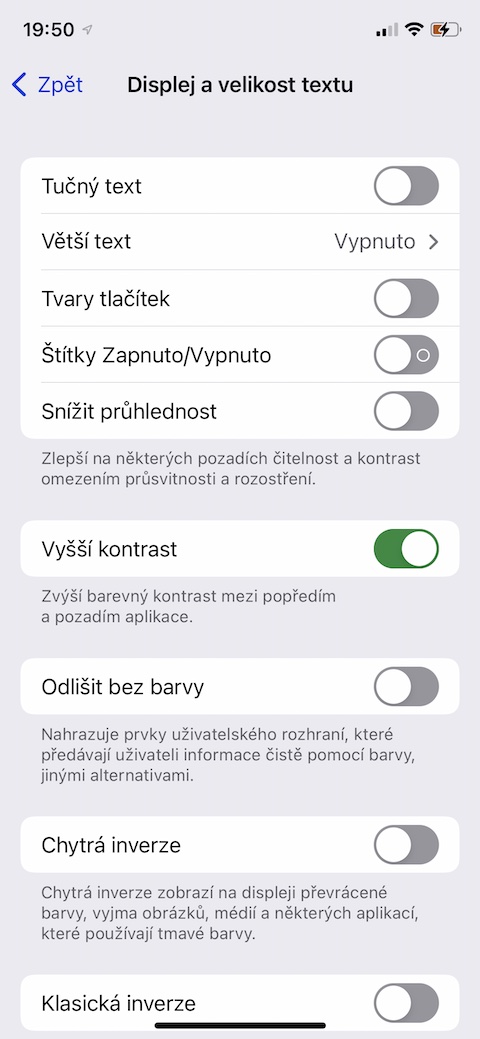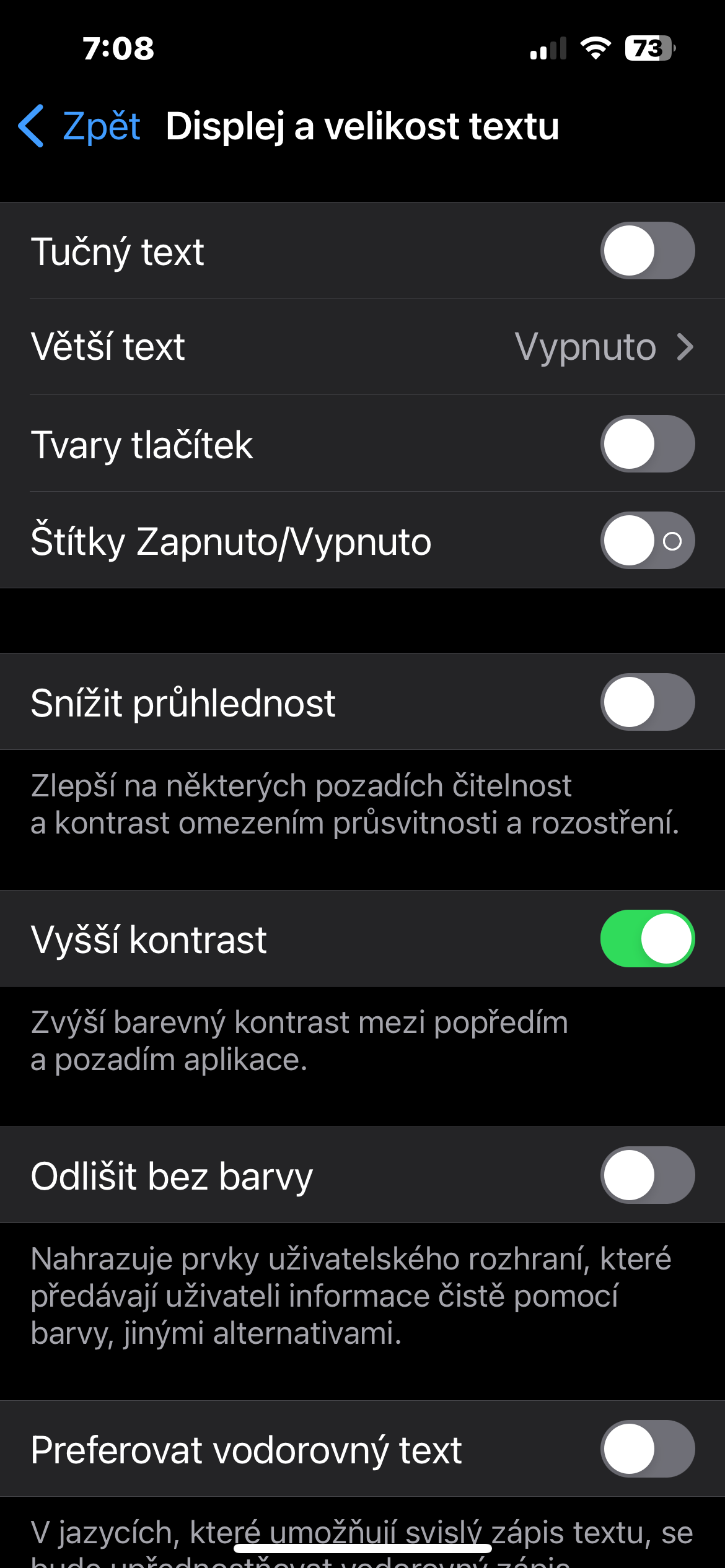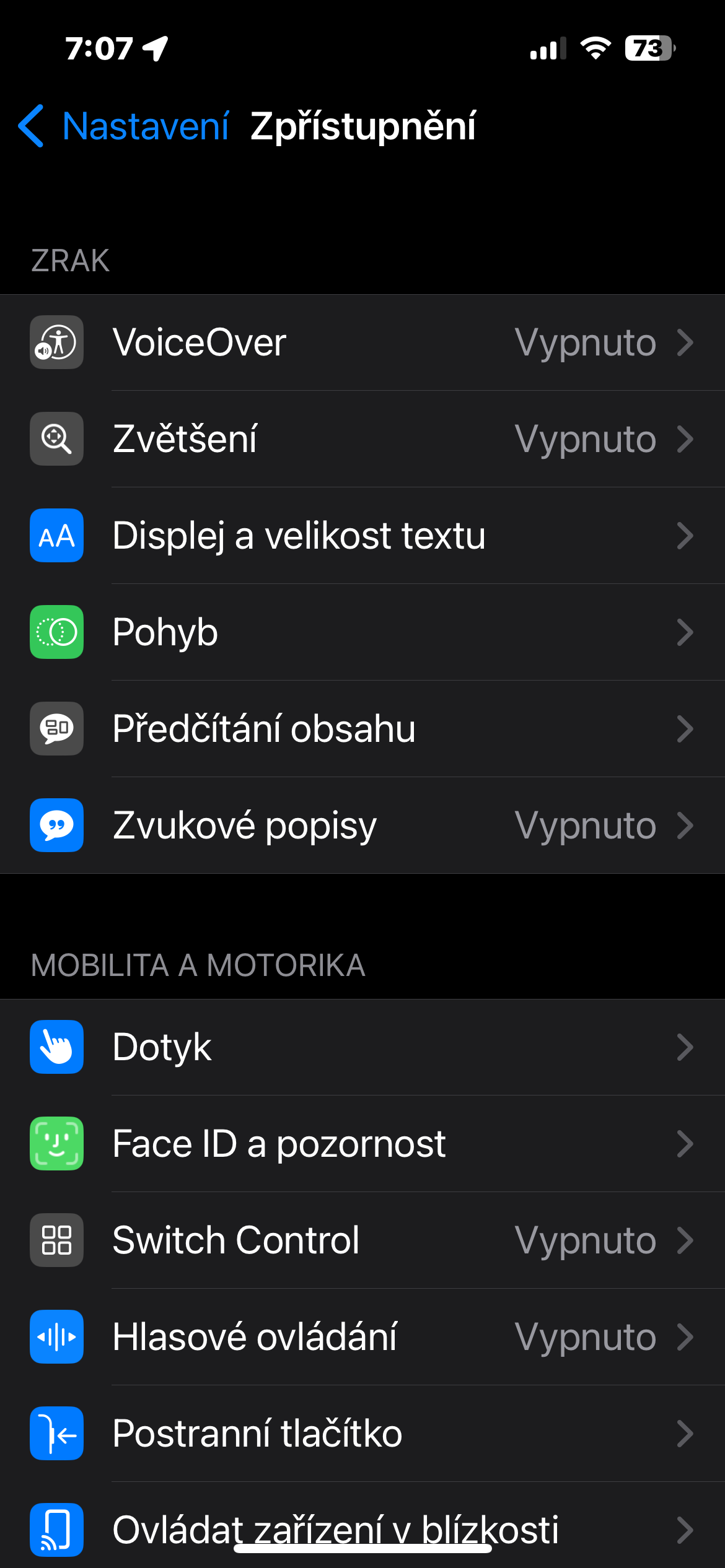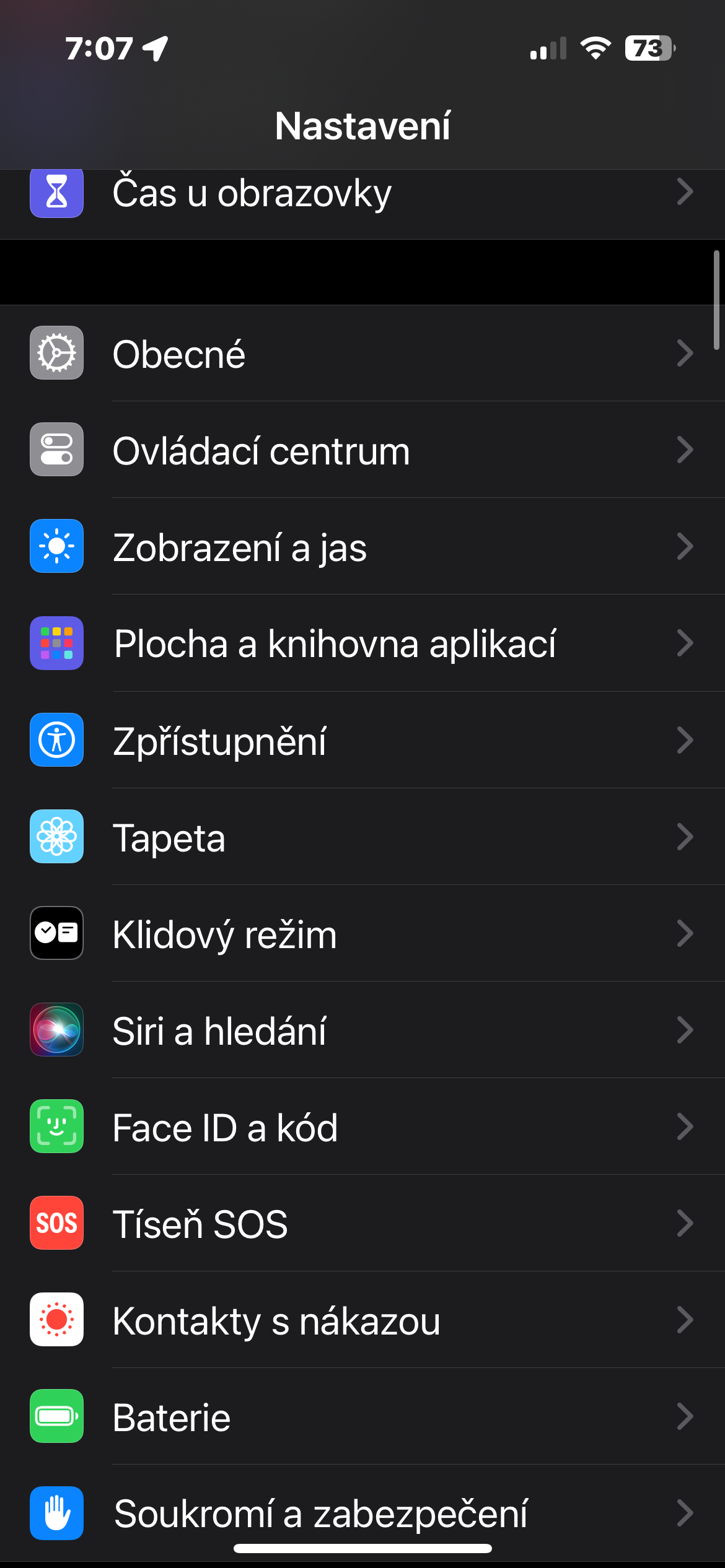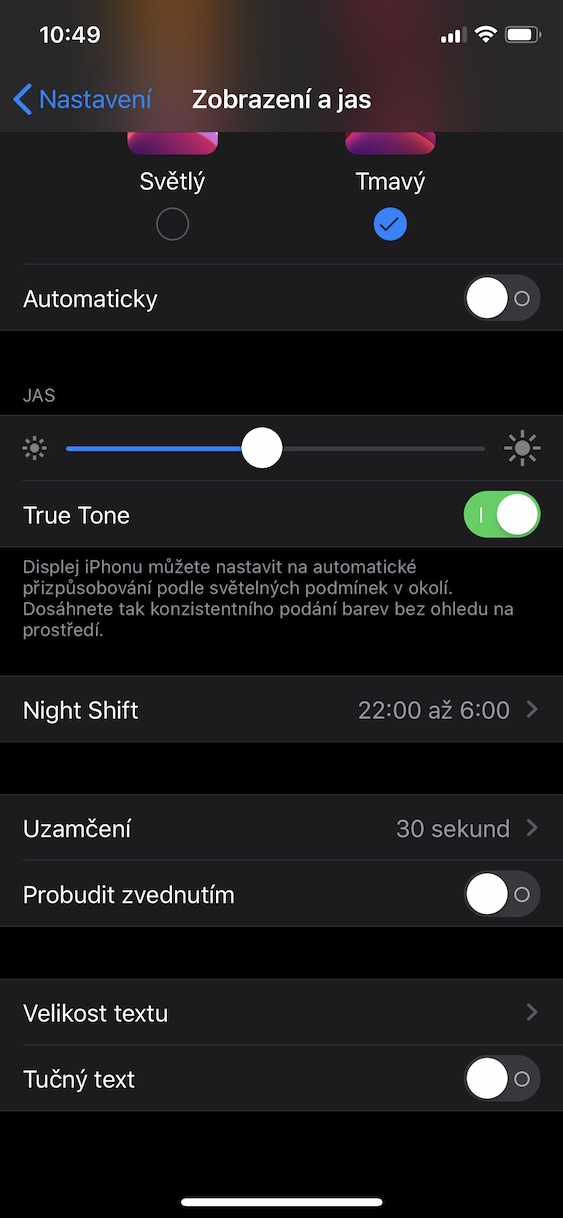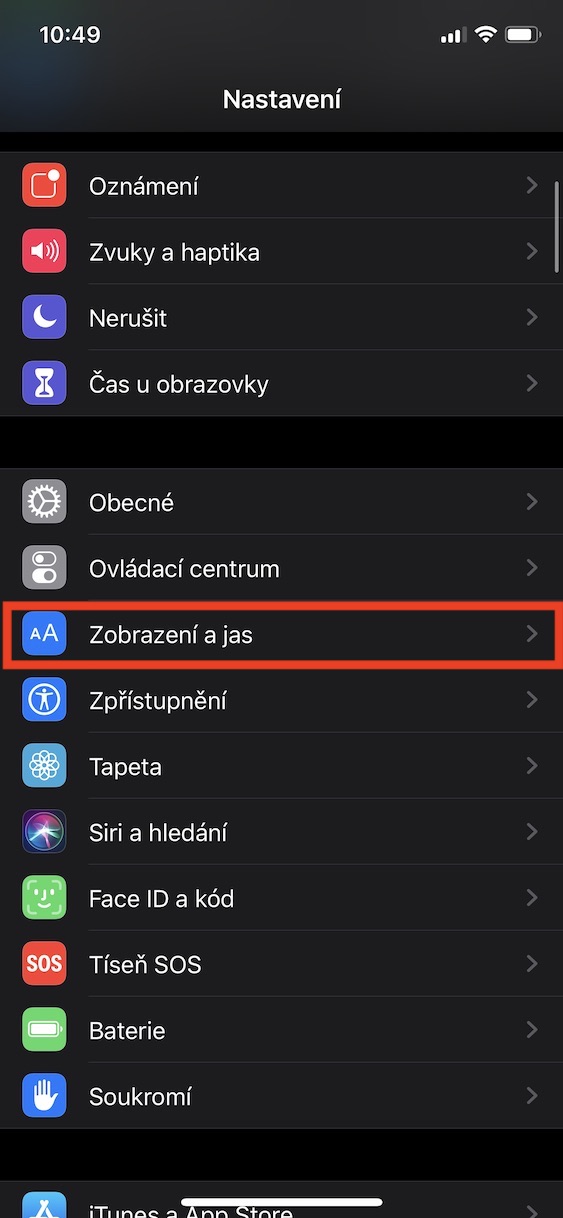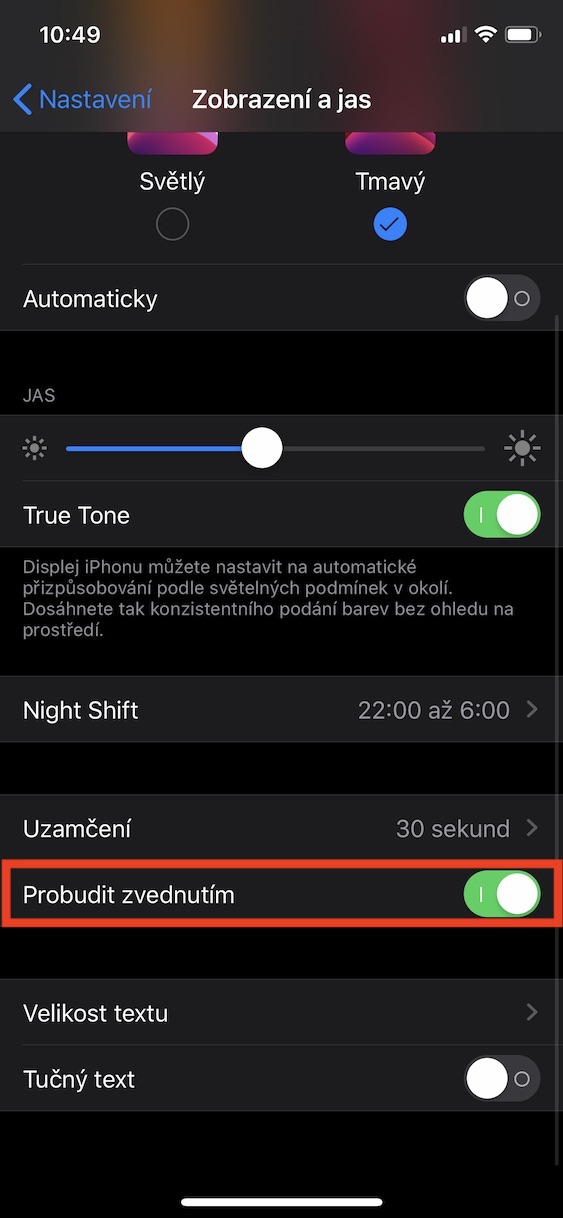Tmavý režim na míru
Tmavý režim se stal v posledních letech oblíbenou funkcí mnoha chytrých telefonů a iPhone není výjimkou. Nabízí hned několik benefitů, jako je šetření baterie, menší únava očí a příjemnější používání telefonu v tmavém prostředí. Zatímco někteří uživatelé preferují automatickou aktivaci tmavého režimu v závislosti na časech východu a západu slunce, jiní si chtějí tmavý režim nastavit podle sebe. Pro tyto uživatele nabízí iOS možnost nastavení individuálního rozvrhu tmavého režimu.
Jak nastavit vlastní rozvrh tmavého režimu:
- Otevřete Nastavení: Začněte tím, že na svém iPhonu spustíte aplikaci Nastavení.
- Přejděte do Zobrazení a jas: V nabídce Nastavení vyhledejte a klepněte na sekci Zobrazení a jas.
- Vyberte Vzhled: V sekci Zobrazení a jas klepněte na Vzhled.
- Najděte Volby: Na spodní straně obrazovky klepněte na Volby.
- Aktivujte Vlastní rozvrh: Vyberte možnost Vlastní rozvrh.
- Nastavte časy: Pomocí posuvníků nastavte požadované časy aktivace a deaktivace tmavého režimu.
True Tone
True Tone využívá senzory okolního světla a akcelerometr v iPhonu k detekci okolního světla a jeho teploty. Na základě těchto informací pak software iPhonu upraví jas a teplotu barev displeje tak, aby obraz vypadal co nejvěrněji a nejpřirozeněji.
Jak aktivovat True Tone?
Aktivace True Tone je velice snadná:
- Otevřete na iPhonu Nastavení.
- Přejděte do sekce Zobrazení a jas.
- Zapněte přepínač True Tone.
Snížení bílého bodu
Trápí vás přílišná intenzita světlých barev na displeji vašeho iPhonu a funkce Night Shift vám nepřináší dostatek úlevy? V tom případě existuje jednoduché řešení.
Aktivace funkce Snížit bílý bod:
- Otevřete Nastavení: Začněte tím, že na svém iPhonu spustíte aplikaci Nastavení.
- Přejděte do Zpřístupnění: V nabídce Nastavení vyhledejte a klepněte na sekci Zpřístupnění.
- Vyberte Displej a velikost textu: V rámci Zpřístupnění klepněte na možnost Displej a velikost textu.
- Najděte Snížit bílý bod: Posuňte se o něco níže na obrazovce a aktivujte přepínač s názvem Snížit bílý bod.
- Upravte intenzitu: Pomocí posuvníku pod přepínačem upravte intenzitu snížení bílé barvy podle vašich preferencí.
Vyšší kontrast
Máte pocit, že uživatelské rozhraní vašeho iPhonu je méně viditelné, než byste si přáli? Naštěstí operační systém iOS nabízí užitečnou funkci s názvem Vyšší kontrast, která vám pomůže s tímto problémem jednoduše a rychle. Díky této funkci se jednotlivé prvky rozhraní stanou lépe rozlišitelné, čímž se zlepší celková čitelnost.
Aktivace funkce Vyšší kontrast:
- Otevřete Nastavení: Začněte tím, že na svém iPhonu spustíte aplikaci Nastavení.
- Přejděte do Zpřístupnění: V nabídce Nastavení vyhledejte a klepněte na sekci Zpřístupnění.
- Vyberte Zrak: V rámci Zpřístupnění klepněte na možnost Zrak.
- Najděte Displej a velikost textu: V seznamu možností v sekci Zrak vyhledejte a klepněte na položku Displej a velikost textu.
- Aktivujte Vyšší kontrast: Najděte přepínač s názvem Vyšší kontrast a aktivujte ho.
Deaktivace rozsvícení displeje zvednutím
Většina z nás má na iPhonu aktivované notifikace, které nás informují o důležitých událostech a zprávách. Tyto notifikace se však za určitých okolností mohou zobrazit i na zamčené obrazovce, čímž se můžeme nechtěně vystavit zobrazení citlivých informací pro nezvané zraky. Existuje ale jednoduché řešení, jak tomuto předejít.
Zakázání probuzení displeje při zvednutí:
- Otevřete Nastavení: Začněte tím, že na svém iPhonu spustíte aplikaci Nastavení.
- Přejděte do Zobrazení a jas: V nabídce Nastavení vyhledejte a klepněte na sekci Zobrazení a jas.
- Najděte Probudit zvednutím: Přibližně v polovině obrazovky vyhledejte a deaktivujte přepínač s názvem Probudit zvednutím.